Astuce : agrandir la barre d'espace du clavier virtuel d'iOS
Par Arthur de la Brosse - Publié le
dictée vocaledu clavier virtuel au moment de frapper la barre d'espace, légèrement décalée sur la droite de l'écran.
Si l'on utilise rarement ou jamais la dictée pour ses textes, il est heureusement très simple d'éviter ces accidents en allouant plus d'espace à la barre du même nom, et en faisant disparaitre la touche micro.
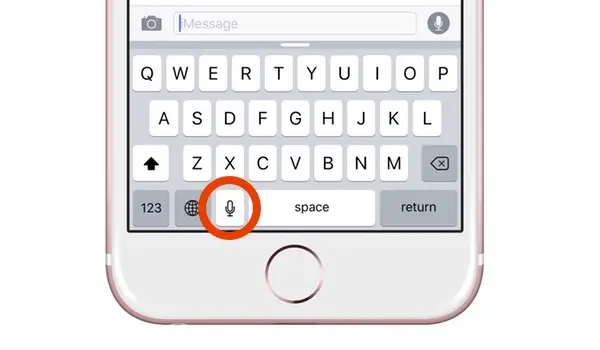
• Pour cela, rendez vous dans les réglages d'iOS, dans la section
Général, puis
Clavier.
• Désactivez l'interrupteur en face de l'option
Activer Dictée.
• Confirmez votre choix.
Désormais, le clavier par défaut d'iOS devrait être débarrassé de sa touche micro, et la place gagnée avoir permis d'étendre la barre d'espace.
Notez qu'au moment de désactiver la dictée vocale sur l'iPhone, une alerte vous préviendra que la fonction sera également coupée sur l'Apple Watch qui lui est associée. Lors de nos tests nous avons pourtant pu continuer à dicter des messages sur la tocante, y compris après avoir redémarré les deux appareils.
Via





